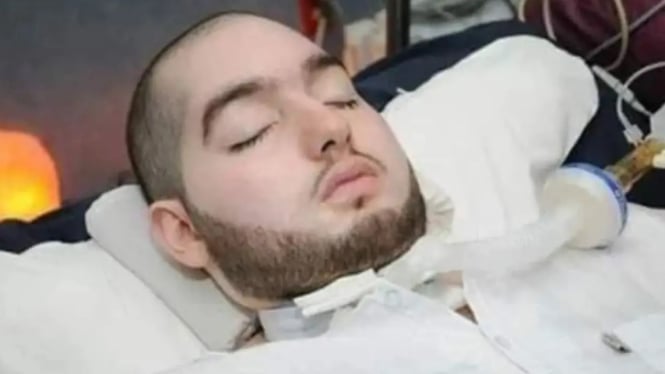Cara Mempercepat Download uTorrent di PC, Ada Update Tracker
- Teknodaily / Rmarcella
Teknodaily – uTorrent adalah program torrent ringan dikembangkan oleh BitTorrent yang menggunakan sumber daya komputer minimal sekaligus memberikan layanan yang tidak kalah cepat dibandingkan produk torrent lainnya.
Meskipun uTorrent jauh lebih cepat dibandingkan aplikasi torrent lainnya, masih ada beberapa hal yang dapat kamu lakukan untuk membuatnya lebih cepat lagi.
Kalau kamu kesal dengan kecepatan pengunduhan yang lambat, berikut beberapa cara mempercepat download uTorrent di PC yang mudah.
Mempercepat uTorrent dengan Mengunduh dari Sumber Tepercaya yang Lebih Banyak Seeder
Alasan pengunduhan melalui torrent relatif lebih cepat dibandingkan pengunduhan biasa (langsung dari pusat data) adalah karena setiap pengunduh sebelumnya dapat menjadi seeder jika mereka mengizinkan. Artinya, pengguna mengunduh file di komputernya melalui torrent dan dia mengizinkan orang lain untuk mengakses file tersebut di mesin tersebut.
Kemudian, file yang dia unduh menjadi seeder lain yang tersedia online. Semakin banyak orang yang melakukan hal seperti itu, semakin banyak seeder file yang tersedia.
Karena ada banyak seeder di Internet, ketika pengguna selanjutnya mencoba mengunduh file ini, file tersebut akan cocok dengan yang terdekat dan tercepat untuknya. Jadi, dia bisa cepat mendapatkan file diinginkannya dengan torrent.
Oleh karena itu, memilih sumber dengan seeder lebih banyak akan meningkatkan kecepatan pengunduhan file target. Namun, lebih banyak seeder berarti risiko yang lebih tinggi, kamu harus membuat penilaian sendiri dan memilih sumber terpercaya yang memiliki lebih banyak seeder.
Mempercepat uTorrent dengan Mengunduh Satu per Satu
Mempercepat Download uTorrent dengan Mengunduh Satu per Satu
- MiniTool
Setiap tugas pengunduhan di uTorrent akan menggunakan sebagian bandwidth. Ketika lebih dari satu tugas diunduh dengan kecepatan maksimum, semua tugas akan membutuhkan waktu lebih lama untuk diselesaikan daripada hanya mengunduh masing-masing tugasnya.
Jadi, disarankan untuk mendownload file tersebut satu per satu. Pertama-tama, kamu dapat mengunduh file yang paling kamu butuhkan, lalu yang lainnya. Tapi, kalau kamu membutuhkan beberapa file sekaligus secara mendesak dan mendownload file lainnya secara bersamaan, kamu harus melakukan perubahan pada pengaturan uTorrent.
- Klik Opsi di menu kiri atas aplikasi uTorrent dan pilih Preferences di menu drop down.
- Di jendela pop-up, pilih Queueing di panel kiri.
- Kemudian, di area kanan, atur “Maximum number of active downloads” menjadi “1”.
- Klik Apply lalu OK untuk menyimpan perubahan.
Tutup Proses Lain yang Tidak Diperlukan
Sama seperti solusi di atas, torrent hanya bisa menjalankan satu tugas untuk meningkatkan kecepatan pengunduhan. Sama halnya, mengoperasikan beberapa proses juga akan menghemat banyak bandwidth.
Oleh karena itu, menutup sebanyak mungkin proses di komputer kamu saat melakukan torrent akan membantu mempercepat download uTorrent di PC, terutama proses yang tidak diperlukan saat ini. kamu dapat melakukan ini di Task Manager.
Ubah Kecepatan Download Maksimum
Mempercepat Download uTorrent dengan Ubah Kecepatan Unduhan Maksimum
- MiniTool
Selain itu, kamu dapat mengubah kecepatan unduh maksimum untuk mempercepat pengunduhannya.
- Klik dua kali pada file yang sedang diunduh.
- Di jendela pop-up, atur “Maximum download rate” ke “0”. Artinya mengatur kecepatan unduh maksimal menjadi tidak terbatas.
- Klik OK untuk menyelesaikan.
Atau, kamu dapat membuka Preferences dan buka ke tab Bandwidth. Di sana, atur “Maximum download speed rate” ke “0” (kecepatan tidak terbatas) untuk semua pengunduhan lebih lanjut.
Tetapkan Prioritas uTorrent ke Paling Tinggi
Mempercepat Download dengan Tetapkan Prioritas uTorrent ke Tinggi
- MiniTool
Cara lain yang dapat mempercepat download uTorrent adalah dengan menetapkan prioritasnya ke lebih tinggi.
- Klik kanan pada Taskbar dan pilih Task Manager.
- Di jendela Task Manager, buka tab Detail.
- Di tab Detail, cari uTorrent, klik kanan, lalu pilih Set priority > High.
Aktifkan UPnP Port Mapping
Mempercepat Download uTorrent Mengaktifkan UPnP Port Mapping
- -
UPnP Port Mapping memungkinkan uTorrent melewati firewall dan langsung terhubung ke seeder. Jadi, kamu bisa mendapatkan kecepatan transfer data terbaik untuk mengunduh file. Lalu bagaimana cara mengaktifkan UPnP Port Mapping? Ikuti saja panduan di bawah ini.
- Klik Options, buka Preferences.
- Pilih Connection di jendela baru.
- Centang “Enable UPnP port mapping” yang ada di bagian bawah.
- Klik Apply lalu OK untuk menyelesaikannya.
Mempercepat uTorrent dengan Trackers
Menambahkan lebih banyak tracker akan menghasilkan kecepatan luar biasa jika tracker memiliki lebih banyak seed. Bagaimanapun, kamu dapat mencoba mencari tahu apakah metode ini dapat membantu situasi kamu atau tidak.
Klik kanan pada file yang diunduh dan pilih Properties > Trackers. Lalu, masukkan tracker yang kamu temukan seperti di bawah ini.
wss://wstracker.online
wss://wstracker.online
udp://pow7.com:80/announce
udp://secure.pow7.com:6969/announce
udp://t1.pow7.com:6969/announce
udp://t2.pow7.com:6969/announce
http://tracker.bittor.pw:1337/announce
http://tracker.dler.org:6969/announce
udp://tracker.opentrackr.org:1337/announce
udp://open.stealth.si:80/announce
udp://tracker.bittor.pw:1337/announce
udp://tracker.opentrackr.org:1337/announce
udp://tracker.tiny-vps.com:6969/announce
http://tracker.dler.org:6969/announce
udp://tracker.opentrackr.org:1337/announce
udp://open.stealth.si:80/announce
udp://tracker.tiny-vps.com:6969/announce
udp://atrack.pow7.com:6969/announce
http://open.acgtracker.com:1096/announce
udp://pow7.com:80/announce
udp://secure.pow7.com:6969/announce
udp://t1.pow7.com:6969/announce
udp://t2.pow7.com:6969/announce
udp://tracker.openbittorrent.com:80
udp://tracker.opentrackr.org:1337
http://tracker.bittor.pw:1337/announce
http://tracker.dler.org:6969/announce
udp://tracker.opentrackr.org:1337/announce
udp://open.stealth.si:80/announce
udp://tracker.bittor.pw:1337/announce
udp://tracker.tiny-vps.com:6969/announce
udp://open.stealth.si:80/announce
udp://tracker.tiny-vps.com:6969/announce
http://open.acgtracker.com:1096/announce
udp://tracker.opentrackr.org:1337/announce
udp://tracker.bittor.pw:1337/announce
http://open.acgtracker.com:1096/announce
udp://tracker.opentrackr.org:1337/announce
udp://tracker.opentrackr.org:1337/announce
Sesuaikan Pengaturan Cache Disk
Mempercepat Download uTorrent dengan Sesuaikan Pengaturan Cache Disk
- MiniTool
Panduan berikut mengajarkan kamu cara menghilangkan cache disk uTorrent.
- Buka Options > Preferences.
- Klik Advanced Option di menu sebelah kiri jendela pop-up.
- Klik Disk Cache di submenu Advanced.
- Di tab Disk Cache, centang “Override automatic cache size and specify the size manually” dan atur ukurannya dari default 128 MB ke ukuran yang sesuai untuk kamu.
- Klik Apply dan OK untuk keluar.
Ada pengaturan lain yang bisa kamu atur untuk meningkatkan kecepatan download uTorrent. Misalnya, di General Preferences, aktifkan “Append .!ut to incomplete files”, “Pre-allocate all files”, dan “Prevent standby if there are active torrents”.
Atur Bandwidth Allocation ke High
Klik kanan pada file yang sedang diunguh dan pilih Bandwidth Allocation > High.
Lakukan Force Start
Restart selalu menjadi cara terbaik untuk memperbaiki masalah seperti aplikasi tidak berfungsi dan lemot. Selain itu, restart juga dapat membantu mempercepat download uTorrent.
Cukup klik kanan pada file yang sedang diunduh dan pilih Force Start. Setelah di restart, kecepatan pengunduhan mungkin meningkat.
Itulah cara mempercepat download uTorrent di PC yang bisa kamu coba sendiri. Selain menggunakan cara-cara di atas, kamu bisa menggunakan provider internet yang memberikan kecepatan lebih kencang agar aktivitas download lebih cepat.